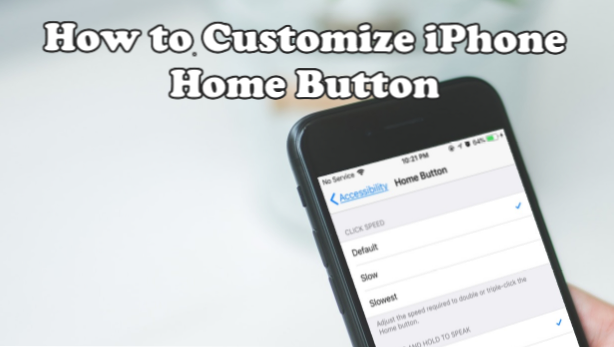
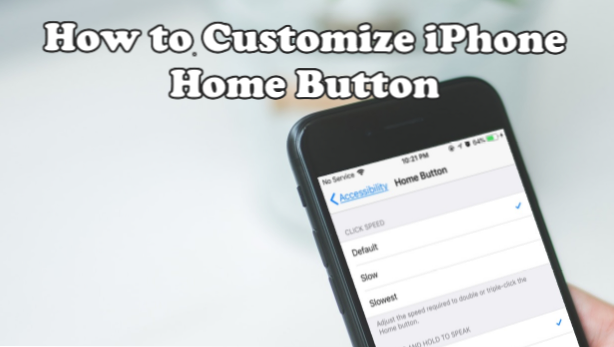
Contrairement aux autres smartphones, l'iPhone n'a qu'un seul bouton: le bouton Accueil. Le bouton Accueil a plusieurs fonctions pour différents types de clic. Cliquez dessus une fois pour accéder à votre écran d'accueil. Appuyez deux fois dessus pour vous permettre d'effectuer plusieurs tâches à la fois. Cliquez trois fois sur le bouton pour afficher de nombreuses options d'accessibilité via le raccourci d'assistance. Vous pouvez modifier la vitesse de clic de votre bouton Accueil et choisir la manière dont l'iPhone répond aux interactions avec le bouton Accueil. Cet article explique comment personnaliser le bouton Accueil sur iPhone
Comment personnaliser le bouton d'accueil de l'iPhone
Voici la méthode sur Comment changer la vitesse du clic du bouton Accueil et la manière dont l'iPhone répond aux actions du bouton Accueil:
1.Lancez votre Réglages application depuis l'écran d'accueil.
2.Dans le menu Paramètres, choisissez Général.
3.Cliquez sur le Accessibilité languette.

4. Puis appuyez sur le Bouton d'accueil menu. Vous aurez alors accès à différentes options pour personnaliser votre bouton Accueil.
5.Choisissez votre l'iPhone Cliquez sur la vitesse. Étant donné que l'iPhone est réputé pour sa réactivité, sa vitesse de clic par défaut est rapide. Choisissez le plus lent ou le plus lent pour capter la réponse souhaitée lors du double et du triple clic.
6.Sélectionnez la réponse de l'iPhone lorsque vous maintenez enfoncé le bouton Accueil. le Appuyez et maintenez pour parler Cette option vous permet de choisir la réaction de votre iPhone lorsque vous maintenez enfoncé le bouton Accueil. Il pourrait commander à Siri de répondre. Ceci est utile si vous avez un besoin urgent d'assistance de sa part. Ou vous pouvez choisir le contrôle vocal typique, qui a également beaucoup à offrir. Mais si vous n'aimez ni l'un ni l'autre, vous pouvez toujours désactiver les options Appuyer et maintenir pour parler.
7. Sélectionnez si vous souhaitez que votre iPhone utilise le Touch ID ou entrez le code d'authentification pour déverrouiller l'appareil. La dernière option du menu Bouton d'accueil est la Reste le doigt à ouvrir. Lorsque Rest Finger to Open est activé, vous n'avez pas besoin de saisir votre code pour déverrouiller votre iPhone. Tout ce que vous avez à faire est de réveiller votre téléphone en appuyant sur le bouton marche / arrêt. Ensuite, placez votre doigt enregistré sur votre touche Home. Et votre iPhone va débloquer. Pour une option plus rapide, appuyez sur le bouton Accueil et laissez votre doigt appuyé pendant environ deux secondes. Lorsque votre iPhone reconnaît votre empreinte digitale, il s'ouvrira automatiquement.
Questions fréquemment posées
Q: Le bouton principal ne peut pas identifier mon empreinte m'empêchant d'utiliser l'option Reposer au doigt. Comment puis-je résoudre ce problème?
R: Il existe de nombreuses raisons pour lesquelles votre iPhone ne reconnaît pas votre empreinte digitale. Tout d’abord, assurez-vous que vous utilisez uniquement votre doigt enregistré. Deuxièmement, placez votre doigt correctement sur votre bouton Home pour le reconnaître facilement sur votre iPhone. Enfin, appuyez sur le bouton Accueil avec un doigt propre et sec. Si votre iPhone refuse toujours de reconnaître votre empreinte digitale, enregistrez-la à nouveau dans votre iPhone.
Q: Le bouton Ma page d'accueil ne fonctionne pas correctement. Que devrais-je faire?
A: Ne t'inquiète pas. Vous avez toujours l'Assistant tactile - c'est la meilleure alternative à votre bouton Home. En fait, en raison de la vulnérabilité du bouton Accueil, les utilisateurs d’iPhone ont souvent utilisé l’assistant tactile comme substitut du bouton Accueil. La fonctionnalité fonctionne plus que la touche Home. Assurez-vous que le bouton Assistive Touch est visible sur votre écran. Si ce n'est pas le cas, activez Assistive Touch pour iPhone dans vos Paramètres généraux> Accessibilité> Assistive Touch> appuyez brièvement sur le bouton de l'interrupteur situé sur le côté droit pour activer la fonction. En outre, vérifiez si le bouton Accueil est inclus dans votre Assistive Touch en vérifiant s'il figure dans le menu Personnaliser le niveau supérieur.
N'oubliez pas que votre bouton Accueil est très important sur votre iPhone. Même si votre appareil iOS est à jour et actualisé, il sera difficile à utiliser sans le bouton Accueil - sauf si vous utilisez l'iPhone X. Par conséquent, l'utilisation appropriée du bouton Accueil devrait revêtir la même importance. De plus, en raison des nombreuses fonctions et de la sensibilité du bouton Home, il est susceptible d’être endommagé. Une pression constante et excessive est la raison la plus probable des problèmes du bouton Home.
Vous venez d'apprendre à personnaliser le bouton Accueil sur iPhone. Si vous avez des questions sur l’une des étapes ci-dessus, faites-le nous savoir dans les commentaires ci-dessous.
Ces articles connexes peuvent vous intéresser. Allez les vérifier!
Comment personnaliser Control Center sur iPhone iOS 11
Comment désactiver Press Home pour déverrouiller sur iPhone iOS 10
Comment activer l'accès guidé sur iPhone

